Philips HTS8150/12 Home cinema Manuel utilisateur
PDF
Télécharger
Document
Sécurité et remarque importante Présentation du produit 3 Connexion Installation de l’unité Connexion des câbles vidéo Connexion du caisson de basses Permet de raccorder des câbles audio ou d’autres appareils Montage de l’unité Home Cinéma DVD 4 Mise en route 54 54 56 59 59 60 62 63 65 67 Préparation de la télécommande 67 Recherche du canal vidéo adéquat 68 Démarrage de la configuration Ambisound 68 Activation du balayage progressif 70 Activation de la commande EasyLink 71 Sélection d’une source 72 5 Lecture Lecture depuis un disque Lecture vidéo Lire de la musique Lecture de fichiers photo Lecture à partir d’un périphérique USB Lecture à partir d’un lecteur multimédia portable Lecture à partir d’un iPod Écoute de la radio 84 Commande du volume Réglage des graves et des aigus Configuration d’Ambisound Sélectionner un effet sonore prédéfini 7 Réglage des paramètres 86 Réglages généraux Réglages audio Réglages vidéo Réglages préférences 86 88 90 92 8 Informations complémentaires 95 Mise à jour logicielle Entretien Caractéristiques techniques 95 95 96 9 Dépannage 97 10 Glossaire 100 73 73 74 77 78 79 80 80 82 FR 2_hts8140_eu_fre1.indd 53 84 84 84 85 Français 1 Important 6 Réglage du son Contenu Contenu 53 2008-04-23 8:48:03 AM 1 Important Sécurité et remarque importante Avertissement! Risque d’incendie ou d’électrocution! • Vérifiez que les orifices d’aération de l’unité ne sont • • • • • pas obstrués. Laissez un espace d’au moins 5 à 10 cm autour de l’unité. N’exposez jamais l’unité à la lumière directe du soleil ou à une autre source de chaleur directe. Ne posez jamais l’unité sur un autre équipement électrique. Restez éloigné de l’unité en cas d’orage. Ne retirez jamais le boîtier de l’unité. Confiez l’entretien de l’unité à des personnes qualifiées. Éloignez l’unité des sources d’eau ou d’humidité, ou d’objets remplis d’eau. Attention! Recyclage Votre produit a été conçu et fabriqué à l’aide de matériaux et composants de haute qualité, recyclables et réutilisables. Le symbole de poubelle barrée sur un produit indique que ce dernier est conforme à la directive européenne 2002/96/EC. Veuillez vous renseigner sur les systèmes locaux de collecte des produits électriques ou électroniques. Veillez à respecter les réglementations locales ; ne mettez pas au rebut vos anciens produits comme des déchets ménagers. La mise au rebut citoyenne de votre ancien produit permet de protéger l’environnement et la santé. Remarque concernant les droits d’auteur • Ôtez les piles si celles-ci sont usagées ou si • • • • vous savez que vous ne vous servirez pas de la télécommande pendant un certain temps. Évitez de mélanger les piles (neuves et anciennes, au carbone et alcalines, etc.). Les piles contiennent des substances chimiques : elles doivent être mises au rebut de manière adéquate. Rayonnement laser visible et invisible à l’ouverture. Ne vous exposez pas aux rayons. Assurez-vous que la prise secteur est toujours à portée de main. En cas de situation anormale, débranchez complètement l’alimentation. Pour ce faire, débranchez le cordon d’alimentation de la prise secteur. Ce produit intègre une technologie de protection des droits d’auteur, soumise à certains brevets américains et autres droits relatifs à la propriété intellectuelle détenus par Macrovision Corporation et d’autres détenteurs de droits. L’utilisation de cette technologie doit être soumise à l’autorisation expresse de Macrovision Corporation, et ce, uniquement dans le cadre du visionnage à domicile et d’autres cas d’emploi limités sauf autorisation contraire de Macrovision Corporation. La rétroingénierie et le démontage sont interdits. Ce produit est conforme aux spécifications d’interférence radio de la Communauté Européenne. Ce produit est conforme aux spécifications des directives et des normes suivantes : 2006/95/EC, 2004/108/EC. 54 FR 2_hts8140_eu_fre1.indd 54 2008-04-23 8:48:08 AM Ce système Home Cinéma DVD Ambisound complet a été conçu pour s’intégrer parfaitement à votre intérieur. Appréciez le son Surround et la qualité d’image de votre système Home Cinéma DVD Ambisound sans vous encombrer d’un système d’enceintes compliqué. Caractéristiques Suréchantillonnage vidéo jusqu’à 1080p Offrez à votre TVHD des DVD de la meilleure qualité possible. Ce système Home Cinéma DVD offre une lecture vidéo haute définition dont la résolution monte jusqu’à 1 080p, pour un plaisir visuel incomparable. Grâce à l’extrême finesse des détails et l’augmentation de la netteté, l’image est encore plus réaliste. EasyLink EasyLink utilise le protocole de norme industrielle HDMI CEC (Consumer Electronics Control) pour partager les fonctionnalités entre tous les appareils compatibles via une liaison HDMI. Cette norme permet aux appareils connectés de se commander mutuellement à l’aide d’une unique télécommande. USB direct et prise MP3 Il vous suffit de connecter votre périphérique USB dans la prise pour lire vos fichiers MP3/WMA/JPEG/DivX. Vous pouvez également connecter votre lecteur multimédia portable à la prise MP3 LINK et bénéficier d’une qualité musicale incomparable. Synchronisation de la sortie audio avec la lecture vidéo Grâce à ce Home Cinéma DVD, vous avez la possibilité de retarder la sortie audio si le signal vidéo que reçoit votre téléviseur est plus lent que le flux audio. Français Félicitations pour votre achat et bienvenue dans le monde de Philips ! Pour profiter pleinement de l’assistance offerte par Philips, enregistrez votre produit à l’adresse suivante : www.philips. com/welcome. Ambisound La technologie Philips Ambisound permet de reproduire un son Surround multicanal sans faire appel à un système compliqué d’enceintes. Votre produit 2 Votre produit Codes de région En général, les films DVD sont mis en vente à différents moments dans les diverses régions du monde. C’est pourquoi tous les lecteurs de DVD sont dotés d’un code de zone spécifique. Pays Code de zone DVD Europe ALL 2 ALL 5 Russie Remarque • Philips ne garantit pas une interopérabilité à 100 % avec la totalité des appareils compatibles HDMI CEC. FR 2_hts8140_eu_fre1.indd 55 55 2008-04-23 8:48:09 AM Présentation du produit Télécommande a 2 • Permet de mettre l’unité en marche ou en mode de veille. • En maintenant la touche enfoncée, permet de mettre cette unité et tous les appareils/TV compatibles HDMI CEC en mode veille (pour télécommande EasyLink uniquement). b Z (Ouvrir/Fermer) • Permet d’ouvrir ou de fermer le logement du disque. c Touches de sélection de la source • DISC: permet de passer en mode disque. En mode disque, permet d’accéder au menu Disque ou de le quitter. • USB : permet de passer en mode USB. • RADIO : permet de passer en mode FM. • AUX/DI /MP3 LINK : permet de sélectionner AUX SCART, AUX1 INPUT, AUX2 INPUT, AUX3 INPUT, OPTICAL INPUT, DIGITAL INPUT ou MP3 LINK en fonction de la prise à laquelle est raccordé le périphérique externe. • DOCK : permet de basculer sur l’iPod connecté à la station d’accueil. d INFO • Affiche des informations sur le disque et sur son état. • Affiche les fichiers photo sous la forme de 12 miniatures. e OPTIONS • Permet d’accéder au menu Options ou de le quitter (ce menu offre différentes options de réglage). f u (Lecture/Pause) • Démarre ou suspend la lecture du disque. • RADIO : permet de démarrer l’installation radio automatique (uniquement lors de la configuration initiale). 56 FR 2_hts8140_eu_fre1.indd 56 2008-04-23 8:48:09 AM h TREBLE / BASS • Permet de passer en mode aigus ou graves. Appuyez ensuite sur VOL +pour régler le niveau. i AUDIO SYNC • Permet de sélectionner une langue ou un canal audio. • Appuyez sur la touche et maintenez-la enfoncée pour accéder au réglage de la synchronisation audio. Appuyez ensuite sur VOL +- pour régler le temps de retard audio. • RADIO : permet de basculer entre les modes FM stéréo et mono. j SOUND • Permet de sélectionner un effet sonore prédéfini. k REPEAT / PROGRAM • Permet de sélectionner les différents modes de lecture aléatoire ou de répétition ; désactive le mode de lecture aléatoire ou de répétition. • RADIO : appuyez sur cette touche pour lancer le préréglage radio manuel. • RADIO : maintenez cette touche enfoncée pour lancer le préréglage radio automatique. l OK • Permet de confirmer une saisie ou une sélection. m Touches du curseur (v V b B) • Permet de parcourir les menus affichés à l’écran. • Appuyez à gauche ou à droite pour réaliser une recherche rapide vers l’avant ou l’arrière. • RADIO : la flèche haut ou bas permet de parcourir les fréquences radio. • RADIO : la flèche gauche ou droite permet de démarrer la recherche automatique. n BACK / TITLE • Permet de retourner au menu d’affichage précédent. • Pour les DVD, affiche le menu des titres. • Pour les VCD version 2.0 ou les SVCD avec le mode PBC activé : permet de retourner au menu en cours de lecture. o í/ ë (Précédent/Suivant) • Permet de passer au titre, au chapitre ou à la piste précédent(e)/suivant(e). • RADIO : permet de choisir une présélection radio. p H (Muet) • Permet de couper et de rétablir le son. q VOL +• Permet de régler le volume. r AMBISOUND • Permet de sélectionner différentes sorties de son Surround : auto, multicanal ou stéréo. s Touches numériques • Permettent d’entrer directement un numéro de présélection ou un numéro de piste. t SUBTITLE • Permet de sélectionner la langue de sous-titrage (DVD ou DivX). u HDMI / ANGLE • Permet de sélectionner une résolution vidéo pour la sortie HDMI. • Appuyez sur la touche et maintenez-la enfoncée pour modifier l’angle de vue dans un film DVD. v ZOOM • Permet d’effectuer un zoom avant ou arrière sur l’image affichée à l’écran du téléviseur. FR 2_hts8140_eu_fre1.indd 57 Français • Arrête la lecture du disque. • RADIO : permet d’effacer la présélection radio en cours de diffusion. Votre produit g x (Arrêt) 57 2008-04-23 8:48:09 AM Unité principale 7 SOURCE AMBISOUND MP3 LINK 10 11 9 Remarque 8 7 6 a 2 c AMBISOUND • Permet de sélectionner différentes sorties de son Surround : auto, multicanal ou stéréo. d u (Lecture/Pause) • Démarre ou suspend la lecture du disque. • RADIO : permet de démarrer l’installation radio automatique (uniquement lors de la configuration initiale). e Réglage du volume • Permet de régler le volume. 3 2 1 • Permet de sélectionner une source : DISC, USB, DOCK, RADIO FM, OPTICAL INPUT, DIGITAL INPUT, AUX SCART, AUX1 INPUT, AUX2 INPUT, AUX3 INPUT ou MP3 LINK. Home Cinéma DVD (Ambisound) fonctionnent avec l’écran tactile. L’éclairage des boutons de contrôle faiblit légèrement après une seconde d’inactivité. b Afficheur 4 g SOURCE • Les boutons de contrôle de ce système • Permet de mettre l’unité en marche ou en mode de veille. • Maintenez enfoncé pour activer cette unité lorsqu’elle est en mode de veille économie d’énergie. 5 h Z (Ouvrir/Fermer) • Permet d’ouvrir ou de fermer le logement du disque. i Logement du disque Côté gauche j Prise MP3 LINK • Permet de connecter un lecteur audio portable. k Prise (USB) • Permet de connecter un lecteur flash USB, un lecteur de cartes mémoire USB ou un appareil photo numérique. Conseils • Pour modifier la luminosité de l’écran tactile, consultez le chapitre « Réglage des paramètres » [ Réglages généraux ] > [ Lum affichage ]. f x (Arrêt) • Arrête la lecture du disque. • RADIO : permet d’effacer la présélection radio en cours de diffusion. 58 FR 2_hts8140_eu_fre1.indd 58 2008-04-23 8:48:09 AM Connexions de base : • Installation de l’unité • Connexion des câbles vidéo • Connexion du caisson de basses Connexions facultatives : • Permet de raccorder des câbles audio ou d’autres appareils • Sortie audio d’un téléviseur • Sortie audio d’un décodeur, d’un enregistreur ou d’une console de jeu • Lecteur audio portable • Périphérique USB • Station d’accueil pour iPod • Montage de l’unité Home Cinéma DVD • Pour obtenir des performances optimales, placez l’unité sur une table ou fixez-la au mur (reportez-vous au chapitre « Montage de l’unité Home Cinéma DVD »). • N’enfermez pas l’unité dans un conteneur fermé. • Installez l’unité à proximité d’une prise secteur facilement accessible. 1 Remarque • Reportez-vous à la plaque signalétique située à • l’arrière ou en dessous du produit pour connaître les données d’identification ainsi que le régime nominal d’alimentation. Avant de procéder à des connexions, assurez-vous que tous les appareils sont débranchés. Français Cette section présente les connexions de base nécessaires au fonctionnement de l’unité Home Cinéma DVD. Installation de l’unité Connexion 3 Connexion 2 3 Placez le système Home Cinéma DVD près du téléviseur. • Placez-le plus près possible de la hauteur d’écoute. Placez l’unité parallèlement à la zone d’écoute. Placez le caisson de basses dans l’angle de la pièce ou à un mètre au moins du téléviseur. Remarque • Vous pouvez vous procurer séparément un meuble qui servira de support à votre téléviseur LCD/Plasma Philips et à cette unité Home Cinéma DVD auprès de votre revendeur le plus proche. FR 2_hts8140_eu_fre1.indd 59 59 2008-04-23 8:48:09 AM Connexion des câbles vidéo Cette section explique comment connecter l’unité Home Cinéma DVD au téléviseur pour permettre le visionnage des DVD. Avant d’effectuer les branchements 1 Tirez la languette vers le haut pour retirer le panneau arrière. Sélectionnez la meilleure connexion vidéo que votre téléviseur prend en charge. Option 1 : connexion à la prise HDMI (sur un téléviseur compatible HDMI, DVI ou HDCP). Option 2 : connexion à la prise péritel (sur un téléviseur standard). Option 3 : connexion à la prise vidéo composantes (sur un téléviseur standard ou un téléviseur à balayage progressif). • • • 2 Branchez les câbles dans les prises correspondantes et faites-les passer dans l’encoche CABLE OUT. Remarque • L’unité doit être branchée directement à un téléviseur. 3 Lorsque tous les câbles sont branchés, fermez le couvercle arrière. Remarque • Les câbles doivent être correctement installés pour que le couvercle puisse se fermer. 60 FR 2_hts8140_eu_fre1.indd 60 2008-04-23 8:48:09 AM Option 1 : connexion à la prise HDMI Option 2 : connexion à la prise péritel HDMI OUT Français SCART OUT (AUX-SCART) HDMI IN 1 Branchez le câble HDMI fourni entre la prise HDMI OUT de l’unité et la prise HDMI IN du téléviseur. 1 À l’aide du câble péritel fourni, reliez la prise SCART OUT (AUX-SCART) de l’unité à l’entrée péritel de votre téléviseur. Connexion SCART Remarque Conseils • Le connecteur HDMI ne peut se brancher que sur des téléviseurs HDMI ou DVI. Conseils • Pour diffuser le son provenant de la sortie audio de • votre téléviseur, appuyez plusieurs fois sur AUX/DI/ MP3 LINK jusqu’à ce que « AUX SCART » (Entrée péritel AUX) apparaisse sur l’afficheur. Cette connexion assure une bonne qualité d’image. • Pour obtenir une sortie vidéo optimale, consultez le • • • • chapitre « Réglage des paramètres » > [ Régl vidéo ] > [ Image avancée ]. Cette unité est compatible HDMI CEC. Elle permet au téléviseur et aux appareils connectés de se commander mutuellement via une liaison HDMI. Pour plus de détails, reportez-vous au chapitre « Activation de la commande EasyLink ». Si votre téléviseur ne dispose que d’une connexion DVI, utilisez un adaptateur HDMI/DVI. Une connexion audio supplémentaire est nécessaire dans ce cas. Pour transférer le son de votre téléviseur sur l’unité Home Cinéma DVD, branchez un câble audio entre l’entrée audio de l’unité et la sortie audio du téléviseur. Cette connexion assure une meilleure qualité d’image. FR 2_hts8140_eu_fre1.indd 61 61 2008-04-23 8:48:09 AM Option 3 : connexion à la prise vidéo composantes Connexion du caisson de basses 4 Y Pb 5 Pr 1 2 COMPONENT VIDEO OUT LOUDSPEAKERS 3 TO SUBWOOFER 1 Remarque • Un raccordement péritel est nécessaire pour la première configuration afin de changer le réglage de sortie vidéo RVB en YUV. Reportez-vous au chapitre « Réglage des paramètres » - [ Régl vidéo ] > [ Vidéo composantes ] pour plus de détails. 1 Branchez les câbles vidéo composantes (non fournis) entre les prises Y PB PR de l’unité et les entrées vidéo composantes du téléviseur. • Si vous avez un téléviseur à balayage progressif, vous pouvez activer le mode de balayage progressif (reportez-vous au chapitre « Activation du balayage progressif » pour plus d’informations). Conseils 2 3 4 5 Déployez le câble d’interconnexion du caisson de basse (à la prise TO MAIN UNIT). Branchez l’extrémité blanche du câble d’interconnexion à la prise LOUDSPEAKERS de l’unité. Branchez l’extrémité grise du câble d’interconnexion à la prise TO SUBWOOFER de l’unité. Connectez l’antenne FM fournie à la prise FM75Ω du caisson de basses (sur certains modèles, le câble est déjà branché). Déployez l’antenne FM et fixez-la au mur. Branchez le cordon d’alimentation lorsque toutes les connexions sont effectuées et que vous êtes prêt à vous installer devant votre Home Cinéma DVD. • L’entrée vidéo composantes de votre téléviseur peut être signalée par les lettres Y Pb/Cb Pr/Cr ou YUV. • Cette connexion assure une bonne qualité d’image. 62 FR 2_hts8140_eu_fre1.indd 62 2008-04-23 8:48:09 AM Cette section vous explique comment transférer le son d’autres appareils sur l’unité du Home Cinéma DVD pour bénéficier d’un son Surround multicanal. Sortie audio d’un décodeur, d’un enregistreur ou d’une console de jeu Vous pouvez utiliser des prises analogiques ou numériques, selon l’appareil. Connexion analogique Français Permet de raccorder des câbles audio ou d’autres appareils L Sortie audio d’un téléviseur L AUX 2 Connexion R (également utilisé pour la commande EasyLink) AUX 3 R TV AUDIO IN (TV 2) L R TV AUDIO IN (AUX1) 1 1 À l’aide d’un câble audio (non fourni), reliez les prises TV AUDIO IN (AUX1) de l’unité aux prises AUDIO OUT de votre téléviseur. Remarque • Pour diffuser le son provenant de la sortie audio Connectez un câble audio (non fourni) entre les prises AUDIO IN-AUX2 ou AUX3 du caisson de basses et les prises AUDIO OUT du périphérique. Remarque • Pour diffuser le son provenant de la sortie audio de l’appareil connecté, appuyez plusieurs fois sur AUX/DI/MP3 LINK jusqu’à ce que « AUX2 INPUT » (Entrée AUX2) ou « AUX3 INPUT » (Entrée AUX3) apparaisse sur l’afficheur. de l’appareil connecté, appuyez plusieurs fois sur AUX/DI/MP3 LINK jusqu’à ce que « AUX1 INPUT » (Entrée AUX 1) apparaisse sur l’afficheur. FR 2_hts8140_eu_fre1.indd 63 63 2008-04-23 8:48:09 AM Connexion numérique/optique Connexion à un lecteur multimédia portable COAXIAL DIGITAL IN OPTICAL IN MP3 OPTICAL OUT COAXIAL DIGITAL OUT 1 Connectez un câble coaxial (non fourni) entre la prise DIGITAL IN-COAXIAL du caisson de basses et la prise COAXIAL/ DIGITAL OUT de l’appareil. 1 À l’aide du câble audio stéréo de 3,5 mm fourni, reliez la prise MP3 LINK de l’unité à la prise casque du lecteur multimédia portable (lecteur MP3 par exemple). Remarque • Pour diffuser le son provenant de la sortie audio de l’appareil connecté, appuyez plusieurs fois sur AUX/DI/MP3 LINK jusqu’à ce que « MP3 LINK » apparaisse sur l’afficheur. Remarque • Pour diffuser le son provenant de la sortie audio de l’appareil connecté, appuyez plusieurs fois sur AUX/ DI/MP3 LINK jusqu’à ce que « DIGITAL INPUT » (Entrée numérique) apparaisse sur l’afficheur. Connexion à un périphérique USB ou 1 Connectez un câble optique (non fourni) entre la prise OPTICAL IN du caisson de basses et la prise OPTICAL OUT de l’appareil. 1 Reliez le périphérique USB à la prise (USB) de l’unité. Remarque Remarque • Pour diffuser le son provenant de la sortie audio de l’appareil connecté, appuyez plusieurs fois sur AUX/ DI/MP3 LINK jusqu’à ce que « OPTICAL INPUT » (Entrée optique) apparaisse sur l’afficheur. • L’unité Home Cinéma DVD ne peut lire et afficher • 64 que les fichiers MP3, WMA/WMV, DivX (Ultra) ou JPEG stockés sur ce type de périphérique. Pour diffuser le son provenant de la sortie audio de l’appareil connecté, appuyez sur la touche USB. FR 2_hts8140_eu_fre1.indd 64 2008-04-23 8:48:10 AM Connexion d’une station d’accueil pour iPod Montage de l’unité Home Cinéma DVD Attention! DOCK • Risque de blessure corporelle et de dégâts à 2 1 2 Connectez la station d’accueil pour iPod à la prise DOCK de l’unité. Vérifiez que tous les câbles nécessaires sont connectés à l’unité. Retirez les vis, détachez le support du Home Cinéma DVD, puis fermez le couvercle arrière. Connexion 1 Français l’unité. L’unité ne peut être accrochée que par des personnes qualifiées. Pour afficher les vidéos ou les photos stockées sur l’iPod, connectez la station d’accueil à votre téléviseur à l’aide du câble vidéo composantes fourni et allumez votre téléviseur sur le canal correspondant. Remarque • Pour diffuser le son provenant de la sortie audio de 3 l’appareil connecté, appuyez sur la touche DOCK. 4 Fixez les attaches fournies à l’arrière de l’unité. Positionnez le support fourni contre le mur, percez les trous pour les vis et insérez-y des chevilles en caoutchouc (non fournies). FR 2_hts8140_eu_fre1.indd 65 65 2008-04-23 8:48:10 AM Conseils • Pour monter l’unité Home Cinéma DVD sous votre poste de télévision, laissez au moins 10 cm d’espace entre le téléviseur et le support de fi xation. 5 6 66 Fixez le support au mur à l’aide de vis (non fournies). Accrochez fermement l’unité Home Cinéma DVD sur le support fixé en insérant les attaches dans les orifices correspondants, jusqu’à ce que l’unité se bloque. FR 2_hts8140_eu_fre1.indd 66 2008-04-23 8:48:10 AM Commander une source 1 Préparation de la télécommande 2 Sélectionnez la source que vous voulez contrôler en appuyant sur la touche DISC, USB, RADIO ou AUX/DI/MP3 LINK ou DOCK. Sélectionnez ensuite la fonction souhaitée (par exemple í, ë). Français 4 Mise en route 1 1 2 3 Dirigez la télécommande vers le capteur de télécommande infrarouge de l’unité et sélectionnez la fonction souhaitée. Mise en route Parcourir les menus Ouvrez le compartiment à piles en exerçant une pression. Insérez deux piles de type R03 ou AAA. Veillez à les insérer dans le sens (+-) indiqué à l’intérieur du compartiment à piles. Refermez le couvercle. 2 Parcourez les menus à l’aide des touches suivantes de la télécommande. Touche Action vV Déplacement vers le haut ou vers le bas. Déplacement vers la gauche ou la droite. Confirmation d’une sélection. Remarque bB • Retirez les piles si vous pensez ne pas utiliser la télécommande pendant un certain temps. Saisie de chiffres. FR 2_hts8140_eu_fre1.indd 67 67 2008-04-23 8:48:10 AM Recherche du canal vidéo adéquat Remarque • Avant de commencer, retirez la butée de la porte du logement de disque. 1 2 3 Démarrage de la configuration Ambisound Lorsque vous allumez l’unité pour la première fois, suivez les instructions qui apparaissent sur l’écran du téléviseur pour terminer la configuration Ambisound. Vous bénéficierez alors d’un son Surround optimal. Appuyez sur 2 pour mettre le système Home Cinéma DVD sous tension. Appuyez sur DISC pour passer en mode disque. Allumez le téléviseur, puis réglez-le sur le canal d’entrée vidéo adéquat. • Vous pouvez choisir le premier canal du téléviseur, puis appuyer plusieurs fois sur la touche bas de la télécommande du téléviseur jusqu’à ce que le canal d’entrée vidéo apparaisse à l’écran. • Vous pouvez appuyer plusieurs fois sur la touche ° de la télécommande du téléviseur • Généralement, ce canal se situe entre le premier et le dernier canal : il peut s’appeler FRONT, A/V IN ou VIDEO. Remarque • Avant de commencer, vérifiez que tous les raccordements requis ont été effectués. • Terminez la configuration Ambisound avant de lire un disque. 1 2 Appuyez sur DISC pour passer en mode disque. Allumez le téléviseur, puis réglez-le sur le canal d’entrée vidéo adéquat. Le menu des langues s’affiche. OSD Language Please choose your language: English Dansk Deutsch Español Français Italiano Conseils • Pour savoir comment sélectionner l’entrée correcte, reportez-vous au manuel d’utilisation de votre téléviseur. Stop: Exit 3 4 68 Change Select Sélectionnez une langue pour l’affichage à l’écran, puis appuyez sur B. • Pour ignorer la configuration Ambisound et quitter, appuyez sur x. Appuyez sur B pour continuer. Un message concernant l'orientation de l'unité s'affiche. FR 2_hts8140_eu_fre1.indd 68 2008-04-23 8:48:10 AM 5 Appuyez sur B pour continuer. Le menu [ Acoustique de la pièce ] s’affiche. 8 Sélectionnez la hauteur à laquelle le système Home Cinéma DVD Ambisound est placé, puis appuyez sur B. Le menu [ Position d’écoute ] s’affiche. Acoustique de la pièce Position d'écoute Sélectionnez le type de murs entourant votre pièce: Dur (béton, bois) Proche (> 2m / 78in ) Doux (rideaux, espace ouvert) Par défaut (2-3m / 78-118in) Français Sélectionnez la distance entre votre position d'écoute et le système SoundBar: Arrière Changer Sélect. Arrière 6 Sélectionnez les caractéristiques de la pièce, puis appuyez sur B. Le menu [ Position pièce ] s’affiche. 9 Changer Sélect. Sélectionnez la distance entre la position d’écoute et les enceintes, puis appuyez sur B. Mise en route Éloigné (< 3m / 118in) 10 Le réglage des enceintes est maintenant Position pièce Sélectionnez le positionnement du système SoundBar dans la pièce: Milieu pièce Coin pièce terminé, appuyez sur B pour quitter. Vous pouvez maintenant utiliser votre Home Cinéma DVD. Près du mur droit Près mur gauche Arrière 7 Conseils Changer Sélect. Sélectionnez l’emplacement de l’unité Home Cinéma DVD Ambisound dans votre pièce, puis appuyez sur B. Le menu [ Hauteur ] s’affiche. • Pour changer la langue des menus affichés à l’écran, • reportez-vous au chapitre « Réglage des paramètres » - [ Réglages généraux ] > [ Langue OSD ]. Si vous reliez cette unité à un téléviseur compatible HDMI CEC à l’aide d’un câble HDMI, elle se règle automatiquement sur la même langue d’affichage à l’écran que votre téléviseur. Hauteur Sélectionnez la hauteur de placement du système SoundBar: Haut (> 1.2m / 47in) Par défaut (0.8-1.2m / 32-47in) Bas (< 0.8m / 32in ) Arrière Changer Sélect. FR 2_hts8140_eu_fre1.indd 69 69 2008-04-23 8:48:10 AM Activation du balayage progressif Si l’unité est reliée au téléviseur par une connexion vidéo composantes (voir le chapitre « Connexion des câbles vidéo - Option 3 : connexion à la prise vidéo composantes »), vous pouvez activer la sortie à balayage progressif, à condition que votre téléviseur le prenne en charge. 1 2 3 4 Réglez le téléviseur sur le canal correspondant à cette unité. 6 7 • Si une image noire/déformée apparaît à l’écran, • Appuyez sur OPTIONS. Régl vidéo Type TV RGB Affichage TV YUV Pour continuer, sélectionnez [ OK ] dans le menu et appuyez sur la touche OK. Le balayage progressif est configuré. Remarque Appuyez sur DISC. Appuyez sur V pour sélectionner [ Régl vidéo ] dans le menu, puis appuyez sur B. Sélectionnez [ Progressif ] > [ Activé ], puis appuyez sur OK. Un message d'avertissement apparaît. 8 9 patientez 15 secondes, le temps que la restauration automatique se déclenche. Si aucune image n’apparaît, désactivez le mode de balayage progressif en suivant les étapes suivantes : 1) Appuyez sur Z pour ouvrir le logement du disque. 2) Appuyez sur la touche B. 3) Appuyez sur SUBTITLE. Pour quitter le menu, appuyez sur OPTIONS. Vous pouvez maintenant activer le mode de balayage progressif sur votre téléviseur (reportez-vous au manuel d’utilisation du téléviseur). Param coul Remarque Image avancée Sous-Titres Progressif • Certains téléviseurs à balayage progressif ne sont Vidéo composantes 5 Sélectionnez [ Vidéo composantes ] > [ YUV ], puis appuyez sur OK. pas entièrement compatibles avec cette unité ; il en résulte une image déformée lors de la lecture de DVD vidéo en mode de balayage progressif. Si c’est le cas, désactivez la fonction de balayage progressif de l’unité et du téléviseur. Régl vidéo Type TV Activé Affichage TV Désactivé Param coul Image avancée Sous-Titres Progressif Vidéo composantes 70 FR 2_hts8140_eu_fre1.indd 70 2008-04-23 8:48:10 AM 1 2 Activez les fonctions HDMI CEC de votre téléviseur et des autres appareils connectés. Pour plus d’informations, reportez-vous au manuel du téléviseur et des appareils. Les commandes EasyLink sont maintenant disponibles. Lecture sur simple pression d’une touche [ Activ. auto. TV ] Lorsque vous appuyez sur la touche PLAY, l’unité s’allume et commence la lecture du disque (si un disque vidéo se trouve dans le logement du disque). Le téléviseur se met également sous tension et se règle sur le canal correspondant. • Pour activer la fonction de lecture sur simple • Établir la topologie des entrées audio des appareils connectés Remarque • Avant de commencer, vérifiez qu’une connexion audio relie l’unité à vos appareils/téléviseur. 1 2 3 4 Appuyez sur DISC. Appuyez sur OPTIONS. Le menu [ Réglages généraux ] s’affiche. Appuyez sur B. Sélectionnez [ EasyLink ], et appuyez sur B. Réglages généraux Mise hors tension sur simple pression d’une touche [ Mode veille ] Lorsque vous appuyez sur la touche STANDBY (Mode veille), l’unité et tous les appareils connectés se mettent en veille. L’unité répond également à la commande de mise en veille d’un autre appareil HDMI CEC. EasyLink Activ. auto. TV Verr disque Mode veille Lum affichage Ctrl Système Audio Langue OSD Topo entrée audio Économ écran Arrêt programmé Mode veille Code Vàd DivX(R) Sélection de l’entrée audio sur simple pression d’une touche [ Ctrl Système Audio ] L’unité principale restitue les signaux audio de la source active. Elle bascule automatiquement sur l’entrée audio correspondante et diffuse le son via ses enceintes. • Avant de pouvoir utiliser cette fonction, vous devez établir la topologie de l’entrée audio des appareils connectés. • Vous pouvez utilisez n’importe quelle télécommande d’appareil compatible HDMI CEC pour régler le volume. pression d’une touche, un disque vidéo doit au préalable être inséré dans le logement. Philips ne garantit pas une interopérabilité à 100 % avec la totalité des appareils compatibles HDMI CEC. • Les fonctions [ Activ. auto. TV ] et [ Mode veille ] sont activées par défaut. 5 6 Sélectionnez [ Ctrl Système Audio ] > [ Activé ], puis appuyez sur OK. Sélectionnez [ Topo entrée audio ], puis appuyez sur OK. FR 2_hts8140_eu_fre1.indd 71 Français Cette fonction n’est disponible que si l’unité principale est reliée à un téléviseur ou à un appareil compatible HDMI CEC. Elle permet à tous les appareils connectés de répondre simultanément à certaines commandes sur simple pression d’une touche. Remarque Mise en route Activation de la commande EasyLink 71 2008-04-23 8:48:10 AM 7 Sélectionnez [ OK ] dans le menu, puis appuyez sur la touche OK pour lancer le balayage des appareils. Lorsque la topologie est établie, le menu correspondant s'affiche. Sélection d’une source À partir de l’unité principale Topo entrée audio SOURCE Entrée AUX1 TV Entrée AUX2 Autre (Non HDMI) Entrée AUX3 Entrée numérique • Par exemple, si la prise audio de votre téléviseur est reliée aux prises AUX INAUX 1 de cet appareil, sélectionnez [ Entrée AUX1 ] et faites correspondre cette entrée à l’appareil concerné (marque) affiché sur le volet de droite. 8 9 Sélectionnez l’entrée audio de cet appareil qui est utilisée pour raccorder un autre appareil HDMI (Entrée AUX1, Entrée AUX2), puis appuyez sur B. Sélectionnez l’appareil connecté à cette entrée audio et appuyez sur OK. • Répétez les étapes 8 et 9 pour établir la topologie des autres appareils connectés. 10 Pour quitter le menu, appuyez sur OPTIONS. 72 1 AMBISOUND Appuyez plusieurs fois sur SOURCE pour sélectionner : DISC > USB > DOCK > RADIO FM > OPTICAL INPUT > DIGITAL INPUT > AUX SCART > AUX1 INPUT > AUX2 INPUT > AUX3 INPUT > MP3 LINK > DISC .. À partir de la télécommande • Appuyez sur DISC pour passer en mode disque. • Appuyez sur USB pour passer en mode USB. • Appuyez sur RADIO pour passer sur la bande FM. • Appuyez sur DOCK pour passer en mode iPod. • Appuyez plusieurs fois sur AUX/DI /MP3 LINK pour sélectionner un autre périphérique externe. Afficheur Appareil connecté aux prises AUX SCART SCART OUT AUX1 INPUT TV AUDIO IN AUX2 INPUT AUDIO IN-AUX2 AUX3 INPUT AUDIO IN-AUX3 OPTICAL INPUT OPTICAL IN DIGITAL INPUT COAXIAL DIGITAL IN. MP3 LINK MP3 LINK FR 2_hts8140_eu_fre1.indd 72 2008-04-23 8:48:11 AM 5 Lecture Remarque Lecture depuis un disque • • restrictions régionales. Assurez-vous que le code de région du DVD que vous voulez lire correspond au code de région de votre lecteur (indiqué à l’arrière). Cette unité prend en charge la lecture des formats de fichier suivants : MP3/WMA/JPEG/DivX/WMV 9. À propos de WMV 9 : cette unité prend uniquement en charge le profil principal (niveau bas) et le profil simple. Les profils avancés et les fichiers vidéo protégés contre la copie (DRM) ne sont pas pris en charge. Disques compatibles DVD±RW (DVD réinscriptible) Lecture d’un disque Lecture DVD Vidéo • Région 2 (Europe) • Région 5 (Russie) Français • Les DVD et les lecteurs de DVD font l’objet de Attention! • N’insérez jamais d’objets autres que des disques dans le logement. • Ne touchez pas la lentille optique à l’intérieur du logement du disque. DVD±R (DVD inscriptible) 1 DVD+R DL (DVD+R double couche) 2 CD-RW (CD réinscriptibles) 3 ReWritable CD-R (CD inscriptibles) CD audio (Compact Disc Digital Audio) 4 CD vidéo • Formats 1.0, 1.1, 2.0 Super CD vidéo (SVCD) Appuyez sur Z pour ouvrir le logement du disque. Insérez un disque avec l’étiquette orientée vers le haut. • Pour les disques à double face, insérez la face à lire vers le haut. Appuyez sur Z pour fermer le logement et démarrer la lecture. • Pour afficher le contenu du disque, allumez le téléviseur sur le canal réservé au Home Cinéma DVD. Pour arrêter la lecture du disque, appuyez sur x. Conseils • Lorsque le menu d’entrée du mot de passe s’affiche, • • vous devez saisir les 4 chiffres de votre mot de passe avant la lecture. L’économiseur d’écran apparaît automatiquement au bout de 15 minutes si la lecture est suspendue. Pour désactiver l’économiseur d’écran, appuyez sur la touche DISC. L’unité principale passe automatiquement en mode veille 30 minutes après l’arrêt de la lecture si aucune touche n’est activée. FR 2_hts8140_eu_fre1.indd 73 73 2008-04-23 8:48:11 AM Lecture vidéo Remarque • Dans le cas des disques vidéo, la lecture reprend à l’endroit où elle avait été arrêtée. Pour reprendre la lecture au début, appuyez sur í quand le message apparaît. Pilotage d’un titre 1 2 Lancez la lecture d’un titre. Pilotez le titre à l’aide de la télécommande. Touche Action Pause/ reprendre la lecture. Arrêter la lecture. Passer au titre/chapitre suivant. Retourner au début du titre/ chapitre en cours ou passer au titre/chapitre précédent. m M Lecture au ralenti en arrière/en avant. • Appuyez plusieurs fois sur cette touche pour modifier la vitesse de lecture. • Seule la lecture en avant est possible pour les VCD. vV 74 Rechercher vers l’arrière/ l’avant. • Appuyez plusieurs fois sur cette touche pour modifier la vitesse de recherche. Modifier les options de lecture vidéo 1 2 Lancez la lecture d’un titre. Modifiez le titre à l’aide de la télécommande. Touche Action Changer la langue son. • Cette fonction n’est disponible que sur les disques disposant de plusieurs langues son ou d’un canal audio multiple. Changer la langue de sous-titrage. • Cette fonction n’est disponible que pour les disques disposant de plusieurs langues de sous-titrage. Basculer entre les modes de répétition ou de lecture aléatoire ; ou désactiver le mode de répétition. • Les options de répétition dépendent du type de disque. • Pour les VCD, la lecture répétée n’est possible que si le mode PBC est désactivé. Zoom avant/arrière. • Utilisez les touches du curseur pour vous déplacer dans l’image agrandie. Afficher l’état de lecture en cours. • Les options de lecture vidéo peuvent être modifiées ici sans interrompre la lecture du disque. Maintenir la touche enfoncée pour regarder le contenu du DVD sous différents angles de vue. • Cette fonction est accessible uniquement si le DVD propose des séquences enregistrées selon différents angles de vue. FR 2_hts8140_eu_fre1.indd 74 2008-04-23 8:48:11 AM Accéder au menu DVD Synchroniser la sortie audio avec la lecture vidéo Français Si la lecture vidéo est plus lente que la sortie audio (le son ne correspond pas à l’image), vous avez la possibilité de ralentir la sortie audio. 2 Appuyez sur DISC pour accéder au menu principal du disque. Sélectionnez une option de lecture et appuyez sur OK. • Dans certains menus, vous devez appuyer sur les touches numériques pour entrer votre sélection. • Pour retourner au menu des titres pendant la lecture, appuyez sur TITLE. Lecture 1 1 2 Accéder au menu VCD Le mode PCB (Playback Control - Commande de lecture) est activé par défaut sur les VCD. Lorsqu’un VCD est inséré, le menu du disque est affiché. 1 Appuyez sur la touche AUDIO SYNC et maintenez-la enfoncée jusqu’à ce que « AUDIO SYNC XXX » (Synchronisation audio - XXX) soit affiché. • « XXX » indique le temps de retard. Dans les cinq secondes, appuyez sur VOL +- pour régler le temps de retard de la sortie audio. Remarque • Si vous n’appuyez pas sur la touche VOL dans les cinq secondes, cette dernière reprendra sa fonction normale de réglage du volume. Appuyez sur vV pour sélectionner une option, puis sur OK pour lancer la lecture. • Si le mode PBC est désactivé, le menu n’apparaît pas et la lecture démarre au premier titre. • En cours de lecture, la touche BACK permet de retourner au menu (si le mode PBC est activé). Conseils • Le mode PBC est activé par défaut. Pour modifier le réglage par défaut, reportez-vous au chapitre « Réglage des paramètres » - [ Réglages préférences ] > [ PBC ] pour plus de détails. FR 2_hts8140_eu_fre1.indd 75 75 2008-04-23 8:48:11 AM Accès à un passage spécifique Lecture de fichiers vidéo DivX® DivX® est un format de support numérique qui conserve une excellente qualité malgré un taux de compression élevé. Cette unité est certifiée DivX®, ce qui vous permet de profiter de la vidéo DivX®. 1 2 3 En cours de lecture, appuyez sur la touche INFO. Le menu d’état du disque s’affiche. Sélectionnez le temps de lecture écoulé dans le menu et appuyez sur OK. • [ Durée ti ] (durée du titre) • [ Durée ch ] (durée du chapitre) • [ Tps disque ] (durée du disque) • [ Tps plage ] (durée de la piste) 1 2 3 4 Insérez un disque ou un périphérique USB contenant des vidéos DivX. Appuyez sur DISC ou USB. Le menu du contenu s’affiche. Sélectionnez un titre et appuyez sur u. Pilotez le titre à l’aide de la télécommande. Touche Action Changer la langue de soustitrage. Appuyez sur les touches numériques pour modifier le passage auquel vous voulez accéder, puis appuyez sur OK. Changer la langue/la piste audio. Arrêter la lecture. • Pour les DivX Ultra, appuyez à nouveau sur cette touche pour afficher le menu du contenu. Afficher les informations DivX Ultra Remarque • Seules les vidéos DivX louées ou achetées sous le • • • 76 code d’enregistrement de cette unité peuvent être visionnées (reportez-vous au chapitre « Réglage des paramètres » > [ Réglages généraux ] > [ Code Vàd DivX(R) ] pour plus de détails). Si les sous-titres n’apparaissent pas correctement, changez la langue de sous-titrage (reportez-vous au chapitre « Réglage des paramètres [ Réglages préférences ] > [ Ss-titre DivX ] pour plus de détails). Les sous-titres ne peuvent comporter qu’un maximum de 45 caractères environ. L’unité peut lire des fichiers DivX jusqu’à 4 Go. FR 2_hts8140_eu_fre1.indd 76 2008-04-23 8:48:11 AM • Sur certains disques audio du commerce, la lecture peut reprendre à l’endroit où elle avait été arrêtée. Pour commencer la lecture à la première piste, appuyez sur í. Le format MP3/WMA correspond à un type de fichiers audio extrêmement compressés (extensions .mp3 ou .wma). 1 Pilotage d’une piste 2 1 2 3 4 Lancez la lecture d’une piste. Pilotez la piste à l’aide de la télécommande. Touche Action Pause/ reprendre la lecture. Arrêter la lecture. Passer à la piste suivante. Insérez un disque ou un périphérique USB contenant des fichiers musicaux MP3/ WMA. Français Remarque Lecture de musique au format MP3/ WMA Appuyez sur DISC ou USB. Le menu du contenu s’affiche. Sélectionnez un fichier et appuyez sur OK. Sélectionnez une piste et appuyez sur u. • Pour revenir au menu principal, appuyez sur v pour sélectionner le dossier « Précédent », puis appuyez sur OK. Lecture Lire de la musique Remarque • Pour les CD enregistrés au cours de sessions multiples, seule la première session est lue. • Cette unité ne prend pas en charge le format audio m M MP3PRO. Retourner au début de la piste en cours ou passer à la piste précédente. • Si le nom de la piste MP3 (ID3) ou de l’album Entrer directement le numéro de la piste. • Rechercher vers l’arrière/ l’avant. • Appuyez plusieurs fois sur cette touche pour modifier la vitesse de recherche. Basculer entre les modes de répétition ou de lecture aléatoire ; ou désactiver le mode de répétition. • Les options de répétition dépendent du type de disque. • comporte des caractères spéciaux, il se peut qu’il ne s’affiche pas correctement à l’écran car ces caractères ne sont pas pris en charge. Certains fichiers WMA sont protégés par la gestion des droits numériques (DRM, Digital Right Management) et ne peuvent pas être lus par le Home Cinéma DVD. Les dossiers ou les fichiers dont la taille excède la capacité de prise en charge de l’unité ne pourront pas être lus. Conseils • Pour afficher le contenu des disques de données sans dossiers, reportez-vous au chapitre « Réglage des paramètres » - [ Réglages préférences ] > [ Nav MP3/JPEG ]. FR 2_hts8140_eu_fre1.indd 77 77 2008-04-23 8:48:11 AM Lecture de fichiers photo Remarque • Le temps d’affichage du contenu du disque sur le Visionner un diaporama Votre Home Cinéma DVD peut lire des photos JPEG (extensions de fichier .jpeg ou .jpg). 1 2 3 Insérez un disque ou un périphérique USB contenant des photos JPEG. Appuyez sur DISC ou USB. Dans le cas d’un disque Kodak, le diaporama se lance automatiquement. Dans le cas d'un disque JPEG, le menu des photos s'affiche. Sélectionnez le dossier ou l'album que vous voulez visionner. • Pour prévisualiser les photos du dossier ou de l’album, appuyez sur INFO. • Pour retourner à l’écran précédent ou passer l’écran suivant, appuyez sur í/ë. • Appuyez sur les touches du curseur pour sélectionner une photo. • Pour n’afficher que la photo sélectionnée, appuyez sur OK. 4 78 • • • téléviseur dépend du nombre de titres ou de photos stockés sur le support. Si la photo JPEG n’a pas été enregistrée avec une extension « .exif », la miniature ne s’affichera pas à l’écran. Elle sera remplacée par une miniature représentant une montagne bleue. L’unité affiche uniquement les photos numériques au format JPEG-EXIF, utilisé par la quasi-totalité des appareils photo numériques. Elle ne peut pas afficher de Motion JPEG ou d’images dans des formats autres que JPEG, ni les clips sonores associés à des images. Les dossiers ou les fichiers dont la taille excède la capacité de prise en charge de l’unité ne pourront pas être lus. Pilotage du diaporama 1 2 Lancez le diaporama. Pilotez le visionnage à l’aide de la télécommande. Touche Action b Passer à la photo précédente. B Passer à la photo suivante. v Faire pivoter la photo dans le sens des aiguilles d’une montre. V Faire pivoter la photo dans le sens inverse des aiguilles d’une montre. Zoom avant/arrière. • En mode zoom, le diaporama est suspendu. Arrêter la lecture. Appuyez sur u pour démarrer le diaporama. • Pour revenir au menu du contenu, appuyez sur la touche BACK. FR 2_hts8140_eu_fre1.indd 78 2008-04-23 8:48:12 AM Permet de lire des fichiers musicaux MP3/ WMA et des fichiers photo JPEG simultanément pour créer un diaporama musical. Les fichiers MP3/WMA et JPEG doivent être stockés sur le même disque ou sur le même périphérique USB. 3 4 L’unité Home Cinéma DVD ne peut lire/ afficher que des fichiers MP3, WMA/WMV, DivX (Ultra) ou JPEG qui sont stockés sur ce type de périphérique. Démarrez un fichier musical MP3/WMA. En cours de lecture, naviguez jusqu’au dossier ou jusqu’à l’album de photos et appuyez sur u pour démarrer le diaporama. Le diaporama est lancé et se poursuit jusqu’à la fin du dossier de photos ou de l’album. La lecture du fichier audio continue jusqu'à la fin du disque. • Pour revenir au menu d'accueil, appuyez sur la touche BACK. Pour arrêter le diaporama, appuyez sur x. Pour arrêter la lecture du fichier musical, appuyez à nouveau sur x. Lecture 1 2 Lecture à partir d’un périphérique USB Français Lecture de diaporamas musicaux 1 2 3 4 Connectez un lecteur flash USB ou un lecteur de carte mémoire USB à la prise (USB) de l’unité. Appuyez sur USB. Le menu du contenu s’affiche. Sélectionnez un fichier et appuyez sur u. • Pour plus d’informations, reportez-vous aux chapitres « Lire de la musique », « Lecture de fichiers photo » et « Lecture vidéo ». Pour arrêter la lecture, appuyez sur x ou retirez le périphérique USB. Conseils • Si le périphérique n’est pas compatible avec la prise USB, utilisez un câble d’extension USB. • Si vous disposez d’un lecteur de carte USB multiple, • • vous ne pourrez accéder au contenu que d’un seul des lecteurs connectés. Si vous utilisez un disque dur USB, veillez à ce qu’un cordon d’alimentation auxiliaire soit raccordé au disque dur. Les appareils photos numériques qui utilisent le protocole PTP ou nécessitent l’installation d’un programme pour pouvoir être raccordés à un PC ne sont pas pris en charge. FR 2_hts8140_eu_fre1.indd 79 79 2008-05-08 3:29:31 PM Lecture à partir d’un lecteur multimédia portable Il vous suffit de connecter à l’unité votre lecteur multimédia portable (lecteur MP3 par exemple) pour bénéficier d’une qualité musicale incomparable. Lecture à partir d’un iPod Il vous suffit de connecter votre iPod à la station d’accueil universelle Philips fournie pour bénéficier de la qualité du son Home Cinéma DVD. Liste des gammes iPod prises en charge : iPod mini MP3 LINK iPod nano 1G iPod touch iPod nano 2G iPod classic iPod nano 3G iPod mini 2G iPod 5G iPod avec affichage couleur 1 2 3 4 À l’aide d’un câble audio stéréo de 3,5 mm (fourni), reliez la prise MP3 LINK de l’unité à la prise casque du lecteur multimédia portable. Appuyez plusieurs fois sur AUX/DI /MP3 LINK jusqu’a ce que « MP3 LINK » (entrée MP3) s’affiche. Démarrez la lecture sur le lecteur portable. • Reportez-vous au chapitre « Réglage du son » pour améliorer la qualité de la sortie audio. Pour arrêter la lecture, appuyez sur la touche STOP du lecteur portable. Remarque • Vous trouverez sur le site Philips une liste régulièrement mise à jour des iPods pris en charge. Préparation de la station d’accueil Si vous n’arrivez pas à installer votre iPod sur la station d’accueil, réglez le support en procédant comme suit : A B Remarque • Commander la lecture n’est possible qu’à partir du lecteur multimédia portable. • Arrêtez la lecture sur le lecteur portable avant de passer à une autre source. 80 A Support réglable B Bouton FR 2_hts8140_eu_fre1.indd 80 2008-04-23 8:48:12 AM 2 3 Tournez le bouton B situé sur la face inférieure de la station d’accueil dans le sens inverse des aiguilles d’une montre pour desserrer le support. 5 Pendant la lecture, vous pouvez contrôler la musique à l'aide de la télécommande. Touche Action Modifier le volume. Réglez le support A en fonction de votre iPod. Tournez le bouton dans le sens des aiguilles d’une montre pour resserrer le support. Sélectionner un effet sonore prédéfini. Français 1 Sélectionner un effet Ambisound. Contrôle de la musique de l’iPod m M Lecture Passer à la piste précédente/ suivante. Rechercher vers l’arrière/ l’avant. DOCK Suspendre/reprendre la lecture. 1 2 3 4 Connectez la station d’accueil à la prise DOCK de l’unité. Placez l’iPod dans la station d’accueil et mettez-le sous tension. Appuyez sur DOCK. • La vérification de la compatibilité de certains modèles d’iPod peut prendre plus longtemps. Lancez la lecture sur votre iPod. • Pour lire les vidéos de votre iPod, connectez la station d’accueil à votre téléviseur à l’aide d’un câble vidéo et activez le paramètre « TV ON » (TV activée) de votre iPod. Basculez en « Extended Control mode » (mode Contrôle étendu) pour activer le contrôle de lecture de l’iPod via les contenus affichés sur le téléviseur. • Les boutons de contrôle de l’iPod ne fonctionnent pas avec ce mode. • Appuyez à nouveau sur ce bouton pour revenir au mode lecture simple. Basculer entre les modes de répétition ou de lecture aléatoire ; ou désactiver le mode de répétition. • Cette option est uniquement disponible en « Extended Control mode » (mode Contrôle étendu). FR 2_hts8140_eu_fre1.indd 81 81 2008-04-23 8:48:12 AM Conseils • En mode iPod, la batterie du périphérique se recharge. • En mode de lecture étendue, le contrôle de la lecture de l’iPod est possible uniquement via le contenu affiché sur votre téléviseur à l’aide de la télécommande du Home Cinéma DVD. Syntonisation avant la première écoute Lorsque vous passez en mode RADIO pour la première fois, suivez les instructions d’installation des stations radio. 1 Écoute de la radio Vérifiez que l’antenne FM est connectée au caisson de basses. Si ça n’est pas le cas, connectez l’antenne FM fournie à la prise FM 75Ω et fixez-la au mur. 2 Appuyez sur RADIO. « AUTO INSTALL ... PRESS PLAY » (Installation automatique... Appuyez sur Play) s'affiche. Appuyez sur u. Toutes les stations radio au signal suffisamment puissant sont mises en mémoire. Lorsque la syntonisation est terminée, la première présélection radio est diffusée. • Pour mettre fin à la syntonisation automatique, appuyez sur x. Remarque • L’unité peut stocker jusqu’à 40 stations en mémoire. • Si l’installation automatique n’est pas activée, ou si • moins de 5 stations en mises en mémoire, le message « AUTO INSTALL » (Installation automatique) réapparaîtra dès que vous repasserez en mode radio. Si la station radio FM émet des données RDS (Radio Data System), son nom s’affiche. Conseils • Pour obtenir une meilleure réception stéréo des • 82 stations FM, connectez une antenne FM externe (non fournie). Placez l’antenne aussi loin que possible du téléviseur, du magnétoscope ou de toute autre source de rayonnement afin d’éviter toute interférence. FR 2_hts8140_eu_fre1.indd 82 2008-04-23 8:48:12 AM Appuyez sur RADIO. Pilotez la radio à l’aide de la télécommande. Touche Action Choisir une présélection radio. m M 1 2 Parcourir les fréquences radio vers l’arrière/vers l’avant. Basculer entre les modes FM stéréo et mono. Maintenez cette touche enfoncée pour effacer la station de la liste de présélections. • Le numéro de présélection des autres stations ne change pas. 3 4 5 6 Appuyez sur RADIO. Appuyez sur m M. La fréquence de la radio défile jusqu’à ce que l’appareil détecte une station de radio. Répétez l'étape 2 jusqu'à détection de la station recherchée. • Pour un réglage fin de la fréquence, appuyez sur vV. Appuyez sur PROGRAM. • Si aucune touche n’est activée dans les 20 secondes, le mode présélection est désactivé. Français 1 2 Recherche et enregistrement individuel d’une station radio Lecture Écoute de la radio Appuyez sur í ë (ou sur les touches numériques) pour indiquer le numéro de présélection que vous souhaitez enregistrer. Appuyez sur PROGRAM pour confirmer. Réinstallation de toutes les stations radio 1 2 Appuyez sur RADIO. Appuyez sur la touche PROGRAM et maintenez-la enfoncée jusqu’à ce que « STARTING INSTALL » s’affiche. Toutes les stations radio enregistrées précédemment sont remplacées. Remarque • Si aucun signal stéréo n’est détecté ou si moins de 5 stations ont été détectées lors de l’installation, le message « CHECK ANTENNA » (Vérifier l’antenne) s’affiche. FR 2_hts8140_eu_fre1.indd 83 83 2008-04-23 8:48:12 AM 6 Réglage du son Configuration d’Ambisound Commande du volume 1 Appuyez sur VOL +- pour augmenter ou diminuer le volume. • Pour couper le son, appuyez sur H. • Pour rétablir le son, appuyez à nouveau sur H ou appuyez sur la touche du volume. Réglage des graves et des aigus 1 Appuyez plusieurs fois sur la touche AMBISOUND pour sélectionner la sortie Surround qui correspond le mieux à la vidéo ou à la musique que vous souhaitez lire. Options Description AUTO La sortie Surround est sélectionnée en fonction du flux audio lu. MULTICHANNEL Son Surround multicanal. (Multicanal) STEREO 1 2 Son stéréo. Appuyez sur BASS / TREBLE. Appuyez plusieurs fois sur la touche VOL +-pour régler le niveau des graves (BASS) et des aigus (TREBLE). Remarque • Si vous n’appuyez pas sur la touche VOL dans les 10 secondes, cette dernière reprendra sa fonction normale de réglage du volume. 84 FR 2_hts8140_eu_fre1.indd 84 2008-04-23 8:48:12 AM Gamme moyenne modérée et effets Surround modérés pour obtenir des voix claires et restituer l’atmosphère d’un événement sportif en direct. INFORMATIONS Gamme moyenne améliorée pour une restitution claire de la voix et des discours oraux. Appuyez plusieurs fois sur la touche SOUND pour sélectionner l’effet sonore qui correspond le mieux à la vidéo ou à la musique que vous souhaitez lire. Vidéo / Musique Description ACTION / ROCK / Gammes basse et haute améliorées pour restituer une atmosphère et des effets sonores de films exceptionnels. Parfait pour regarder des films d’action et écouter de la musique rock/pop. DRAMA (Fictions) / JAZZ Gammes moyenne et haute claires. Recrée l’atmosphère d’un club en direct, comme si l’artiste se trouvait juste devant vous. Mode idéal pour écouter du jazz et regarder des fictions. CONCERT / CLASSIC Mode son neutre et pur. Idéal pour écouter de la musique classique et regarder des DVD de concerts. (Classique) Réglage du son 1 SPORTS Français Sélectionner un effet sonore prédéfini GAMING /PARTY Gamme basse (Jeux /Fête) légèrement améliorée et gamme moyenne forte idéales pour les jeux vidéo et les musiques utilisées dans des fêtes. FR 2_hts8140_eu_fre1.indd 85 85 2008-04-23 8:48:12 AM 7 Réglage des paramètres Ce chapitre présente les diverses options de paramétrage de l’appareil. Symbole Options [ Réglages généraux ] [ Régl audio ] [ Régl vidéo ] [ Réglages préférences ] Réglages généraux 1 2 3 Appuyez sur OPTIONS. Le menu [ Réglages généraux ] s’affiche. Appuyez sur la touche b. Sélectionnez une option et appuyez sur OK. Réglages généraux EasyLink Verr disque Lum affichage Langue OSD Économ écran 4 Sélectionnez un réglage et appuyez sur OK. • Pour revenir au menu précédent, appuyez sur la touche BACK. • Pour quitter le menu, appuyez sur OPTIONS. [ EasyLink ] Cette fonction n’est disponible que si l’unité est reliée à un téléviseur ou à un appareil compatible HDMI CEC. Elle permet à tous les appareils connectés de répondre simultanément à certaines commandes sur simple pression d’une touche. Options Description [ Activ. auto. TV ] Votre téléviseur s’allume automatiquement lorsque vous appuyez sur la touche PLAY pour allumer l’unité et lancer la lecture d’un disque (à condition qu’un disque se trouve dans le logement). • Pour désactiver cette fonction, sélectionnez [ Désactivé ]. [ Mode veille ] Répond à la commande de mise en veille d’autres appareils compatibles HDMI CEC. • Pour désactiver cette fonction, sélectionnez [ Refuser ]. Arrêt programmé Mode veille Code Vàd DivX(R) • Les options sont expliquées dans les pages suivantes. 86 FR 2_hts8140_eu_fre1.indd 86 2008-04-23 8:48:13 AM [ Topo entrée audio ] Établit la topologie des entrées audio des appareils connectés pour permettre une bascule automatique vers l’entrée adaptée. 1. Appuyez sur OK pour démarrer l’analyse des appareils. 2. Sélectionnez l’entrée audio à analyser (Entrée AUX1, Entrée AUX2, ...), puis appuyez sur B. 3. Sélectionnez l’appareil connecté à cette entrée audio et appuyez sur OK. Remarque • Le téléviseur et les autres appareils connectés doivent être compatibles HDMI CEC. • Pour bénéficier des commandes EasyLink, la fonction • HDMI CEC du téléviseur et des autres appareils doit être activée. Pour plus d’informations, consultez le manuel du téléviseur et des appareils. Philips ne garantit pas une interopérabilité à 100 % avec la totalité des appareils compatibles HDMI CEC. [ Verr disque ] Restreint la lecture de certains disques. Avant de commencer, placez le disque dans le logement (vous pouvez verrouiller jusqu’à 40 disques). • [ Verrouiller ] – restreint l’accès au disque en cours. Un mot de passe sera nécessaire pour lire le disque ou pour le déverrouiller. • [ Déverrouiller ] – tous les disques peuvent être lus. Conseils • Pour définir ou modifier votre mot de passe, allez sous [ Réglages préférences ] > [ Mot de passe ]. [ Lum affichage ] Modifie la luminosité de l’afficheur afin de l’adapter aux conditions d’éclairage de votre pièce. • [ 100% ] – luminosité normale. • [ 70% ] – luminosité moyenne. • [ 40% ] – luminosité faible. [ Langue OSD ] Sélectionne la langue d’affichage par défaut des menus à l’écran. [ Économ écran ] Active ou désactive l’économiseur d’écran. Cette option permet de protéger l’écran du téléviseur d’une trop longue exposition à une image statique qui risquerait de l’endommager. • [ Activé ] – l’économiseur d’écran apparaît au bout de 15 minutes d’inactivité (en mode pause ou arrêt, par exemple). • [ Désactivé ] – désactive le mode économiseur d’écran. FR 2_hts8140_eu_fre1.indd 87 Français Cela permet au Home Cinéma DVD de basculer automatiquement sur l’entrée audio de l’appareil actif. • Pour activer cette fonction, sélectionnez [ Activé ]. Puis, passez à [ Topo entrée audio ] pour analyser et identifier tous les appareils connectés. Réglage des paramètres [ Ctrl Système Audio ] 87 2008-04-23 8:48:13 AM [ Arrêt programmé ] L’appareil passe automatiquement en mode veille après un délai prédéfini. • [ Désactivé ] – désactive le mode veille. • [ 15, 30, 45, 60 min ] – sélectionne le délai après lequel l’appareil passe en mode veille. [ Mode veille ] Définit le mode veille. • [ Normal ] – consommation électrique normale du mode veille. • [ Faible conso. ] – consommation électrique faible. La mise sous tension est toutefois plus longue. Réglages audio 1 2 3 Appuyez sur OPTIONS. Le menu [ Réglages généraux ] s’affiche. Appuyez sur V pour sélectionner [ Régl audio ], puis sur B. Sélectionnez une option et appuyez sur OK. Régl audio Config. Ambisound Audio HDMI [ Code Vàd DivX(R) ] Mode Nuit Affiche le code d’enregistrement DivX® Conseils • Entrez le code d’enregistrement DivX de l’unité lorsque vous louez ou achetez une vidéo à partir du site Web www.divx.com/vod. Les vidéos DivX louées ou achetées via le service DivX® VOD (Video on Demand, vidéo à la demande) peuvent être lues uniquement sur le périphérique sur lequel elles ont été enregistrées. 88 4 Sélectionnez un réglage et appuyez sur OK. • Pour revenir au menu précédent, appuyez sur la touche BACK. • Pour quitter le menu, appuyez sur OPTIONS. FR 2_hts8140_eu_fre1.indd 88 2008-04-23 8:48:13 AM Réduisez le volume des passages forts et augmentez le volume des passages bas afin de pouvoir regarder un film sans déranger les autres. • [ Activé ] – pour un visionnage discret le soir (pour les DVD uniquement). • [ Désactivé ] – pour profiter d’un son surround et de l’intégralité de la plage dynamique du son. Options Description [ Guide config. ] Sélectionnez cette option si vous voulez effectuer toute la configuration Ambisound. [ Acoustique de la pièce ] Sélectionnez le type de parois de votre pièce. [ Position pièce ] Sélectionnez l’emplacement de l’unité dans la pièce. [ Hauteur ] Sélectionnez la hauteur à laquelle l’unité est située. [ Position d’écoute ] Sélectionnez la distance entre votre position d’écoute et l’unité. Français [ Mode Nuit ] Modifie les réglages Ambisound. Réglage des paramètres [ Config. Ambisound ] Conseils • Pour plus de détails, reportez-vous au chapitre « Mise en route - Configuration Ambisound ». [ Audio HDMI ] Si vous raccordez l’unité principale et le téléviseur avec un câble HDMI, sélectionnez le paramètre de sortie audio correspondant à ce type de connexion. • [ Activé ] – le son est émis à la fois par votre téléviseur et par le système d’enceintes. Si le format audio du disque n’est pas pris en charge, les signaux audio seront décodés en PCM linéaire (bicanal). • [ Désactivé ] – désactive la sortie audio de votre téléviseur. Le son n’est émis que par le système d’enceintes. FR 2_hts8140_eu_fre1.indd 89 89 2008-04-23 8:48:13 AM Réglages vidéo 1 2 3 Appuyez sur OPTIONS. Le menu [ Réglages généraux ] s’affiche. Appuyez sur V pour sélectionner [ Régl vidéo ], puis sur B. Sélectionnez une option et appuyez sur OK. Régl vidéo Type TV Affichage TV Param coul Image avancée Sous-Titres Progressif Vidéo composantes • Les options sont expliquées dans les pages suivantes. 4 Sélectionnez un réglage et appuyez sur OK. • Pour revenir au menu précédent, appuyez sur la touche BACK. • Pour quitter le menu, appuyez sur OPTIONS. [ Type TV ] [ Affichage TV ] Définit le format d’écran selon la façon dont vous souhaitez que l’image s’affiche sur votre téléviseur. 4:3 Pan Scan (PS) 4:3 Letter Box (LB) 16:9 (Wide Screen) • [ 4:3 Pan Scan ] – pour les téléviseurs standard, avec affichage plein écran et bords de l’image coupés. • [ 4:3 Letter Box ] – pour les téléviseurs standard, avec une image 16/9 et des bandes noires en haut et en bas de l’écran. • [ 16:9 Écran large ] – pour les téléviseurs à écran large (format 16/9). [ Param coul ] Permet de sélectionner un réglage de couleurs prédéfini ou de personnaliser les réglages. • [ Standard ] – couleurs d’origine. • [ Lumineux ] – couleurs vives. • [ Doux ] – couleurs chaudes. • [ Personnel ] – réglage des couleurs personnalisé. Définissez la luminosité, le contraste, la teinte et la couleur (saturation) dans le menu, puis appuyez sur OK. Ne modifiez ce paramètre que si la vidéo n’apparaît pas correctement. Le réglage par défaut correspond aux caractéristiques les plus répandues des téléviseurs de votre région. • [ PAL ] – pour les téléviseurs au format PAL. • [ NTSC ] – pour les téléviseurs au format NTSC. • [ Multi ] – Pour les téléviseurs compatibles PAL et NTSC. 90 FR 2_hts8140_eu_fre1.indd 90 2008-04-23 8:48:13 AM • [ DCDi ] – permet d’activer ou de désactiver la fonction DCDi (Directional Correlation Deinterlacing). Cette fonction remplit les lignes manquantes pour optimiser le contenu de la vidéo. Elle est particulièrement efficace pendant la lecture au ralenti. • [ Écran large ] – sélectionne la fonction Écran large pour l’affichage de vos disques. Options Description [ Superwide ] Le centre de l’écran est moins étiré que les côtés. Cette option n’est disponible que si la résolution vidéo est réglée sur 720p ou 1080i/p. [ 4:3 Pillar Box ] L’image n’est pas étirée. Des barres noires apparaissent des deux côtés de l’écran. [ Désactivé ] Le format de l’image correspondra au signal vidéo du disque. Remarque • Le paramètre DCDi est uniquement disponible pour la sortie à balayage progressif. • [ Gamma ] – permet de régler l’intensité de l’image. Les valeurs positives mettent en évidence les détails dans les scènes sombres, tandis que les valeurs négatives accentuent le contraste. • [ Retard chrom ] – permet de régler la couleur d’un élément de l’image (pixel) pour obtenir une image nette et impeccable. • [ Réel ] – permet d’augmenter le contraste et l’intensité de la couleur, et d’obtenir une image plus dynamique. Remarque • Cette option n’est disponible que si vous avez réglé le paramètre [ Affichage TV ] sur [ 16:9 Écran large ]. • [ Vidéo HDMI ] – sélectionne une résolution vidéo adaptée, correspondant aux caractéristiques de votre téléviseur. Options Description [ Auto ] Cette option permet de détecter et de sélectionner automatiquement la résolution vidéo optimale prise en charge. [ 480p, 576p, 720p, 1080i, 1080p ] Sélectionne la résolution vidéo la mieux adaptée à votre téléviseur. Pour plus d’informations, consultez le manuel du téléviseur. Remarque • Pour régler les paramètres, sélectionnez une option, puis appuyez sur OK. Utilisez les flèches gauche/ droite du curseur pour modifier le réglage de valeur/ niveau, puis appuyez sur OK pour confirmer. FR 2_hts8140_eu_fre1.indd 91 Français Paramètre avancé pour optimiser la sortie vidéo. Cette option est uniquement disponible pour une connexion vidéo via HDMI ou une vidéo composantes avec la sortie à balayage progressif. Réglage des paramètres [ Image avancée ] 91 2008-05-08 3:29:35 PM Remarque • Un écran vierge apparaît si le réglage défini n’est pas compatible avec votre téléviseur. Patientez 15 secondes pour la restauration automatique ou appuyez plusieurs fois sur HDMI jusqu’à ce que l’image apparaisse. [ Sous-Titres ] Active ou désactive l’affichage des soustitres. • [ Activé ] – affiche les effets sonores en sous-titre. Cette option n’est disponible que pour les disques proposant ce type de sous-titres et si votre téléviseur prend cette fonctionnalité en charge. • [ Désactivé ] – désactive les sous-titres. Réglages préférences 1 2 3 Remarque • Cette option n’est disponible que si vous avez réglé le paramètre [ Vidéo composantes ] sur [ YUV ]. Appuyez sur V pour sélectionner [ Réglages préférences ], puis sur B. Sélectionnez une option et appuyez sur OK. Réglages préférences Audio S-Titres Menu Disque [ Progressif ] Si votre téléviseur prend en charge les signaux de balayage progressif, vous pouvez activer ce mode sur le Home Cinéma DVD. • [ Activé ] – active le mode de balayage progressif. • [ Désactivé ] – désactive le mode de balayage progressif. Appuyez sur OPTIONS. Le menu [ Réglages généraux ] s’affiche. Parental PBC Nav MP3/JPEG Mot de passe Ss-titre DivX • Les options sont expliquées dans les pages suivantes. 4 Sélectionnez un réglage et appuyez sur OK. • Pour revenir au menu précédent, appuyez sur la touche BACK. • Pour quitter le menu, appuyez sur OPTIONS. Conseils • Pour plus de détails, reportez-vous au chapitre « Mise en route - Activation du balayage progressif ». [ Vidéo composantes ] Sélectionnez le format de sortie vidéo correspondant à la connexion vidéo établie entre l’unité et le téléviseur. • [ RVB ] – pour une connexion péritel. • [ YUV ] – pour une connexion vidéo composantes. 92 FR 2_hts8140_eu_fre1.indd 92 2008-04-23 8:48:13 AM [ Audio ] Sélectionne la langue son par défaut des DVD. Conseils • Pour définir ou modifier votre mot de passe, allez sous [ Réglages préférences ] > [ Mot de passe ]. [ S-Titres ] Sélectionne la langue du menu des DVD. Remarque • Si la langue par défaut définie n’est pas disponible • • sur le disque, le disque utilise sa propre langue par défaut. Pour certains DVD, la langue audio ou de soustitrage ne peut être modifiée qu’en passant par le menu du disque. Pour accéder aux langues qui ne figurent pas dans le menu, sélectionnez [ Autres ]. Reportez-vous ensuite aux codes de langue figurant au dos de ce manuel et entrez les 4 chiffres du code qui vous correspond. [ Parental ] Restreint l’accès aux DVD déconseillés aux enfants. L’enregistrement de ces DVD doit contenir leur classification. Pour les VCD/SVCS enregistrés avec la fonction PBC (Playback control, contrôle de lecture), vous pouvez accéder au contenu du disque par l’intermédiaire d’un menu interactif. • [ Activé ] – un index s’affiche lorsque vous insérez le disque. • [ Désactivé ] – ignore le menu et démarre la lecture au premier titre. [ Nav MP3/JPEG ] Active ou désactive l’affichage du dossier MP3/WMA lorsque vous lisez un support contenant des fichiers MP3/WMA. • [ Avec Menu ] – affiche les dossiers contenant des fichiers MP3/WMA. • [ Sans Menu ] – tous les fichiers sont affichés. Français [ Menu Disque ] [ PBC ] Réglage des paramètres Sélectionne la langue de sous-titrage par défaut des DVD. 1. Pour commencer, appuyez sur OK. 2. Sélectionnez un niveau de contrôle parental dans le menu, puis appuyez sur OK. 3. À l’aide des touches numériques, entrez les 4 chiffres de votre mot de passe. Remarque • La lecture des DVD dont le niveau de contrôle • • est supérieur au niveau que vous avez défini dans l’option [ Parental ] nécessite un mot de passe. La classification dépend des pays. Pour autoriser la lecture de tous les disques, sélectionnez « 8 ». Pour certains DVD, la classification est indiquée sur le disque lui-même, et n’est pas enregistrée avec le contenu. L’option ne fonctionne pas avec ce type de DVD. FR 2_hts8140_eu_fre1.indd 93 93 2008-04-23 8:48:13 AM [ Mot de passe ] [ Ss-titre DivX ] Suivez les instructions qui apparaissent sur l’écran du téléviseur pour définir ou modifier le mot de passe des disques verrouillés ou à lecture restreinte. Sélectionne le jeu de caractères du soustitrage DivX. [ Standard ] Modif.passe Ancien mot p. Nouv. mot p. Confir.mot p. [ Eur. Centr. ] Polonais, tchèque, slovaque, albanais, hongrois, slovène, croate, serbe (alphabet latin), roumain OK 1. Avec les touches numériques, entrez le code « 0000 » ou les 4 chiffres de votre mot de passe sous [ Ancien mot p. ]. 2. Entrez votre nouveau mot de passe sous [ Nouv. mot p. ]. 3. Saisissez à nouveau le mot de passe dans le champ [ Confir.mot p. ]. 4. Appuyez sur la touche OK pour quitter le menu. [ Cyrillique ] passe, saisissez « 0000 » avant d’entrer un nouveau mot de passe. Biélorusse, bulgare, ukrainien, macédonien, russe, serbe Remarque • Veillez à ce que le fichier de sous-titrage ait Remarque • Si vous avez oublié les 4 chiffres de votre mot de Anglais, irlandais, danois, estonien, finnois, français, allemand, italien, portugais, luxembourgeois, norvégien (Bokmål et Nynorsk), espagnol, suédois, turc • exactement le même nom que le fichier du film. Si par exemple le fichier du film est « Film.avi », vous devez nommer le fichier texte « Film.sub » ou « Film. srt ». Vous pouvez télécharger les langues grecque et hébraïque sur le site Philips (consultez le chapitre « Mise à jour logicielle »). Cependant, la langue téléchargée remplace la langue cyrillique dans la liste. [ Info version ] Affiche la version du logiciel de l’unité. Conseils • Cette information est nécessaire pour vérifier sur le site Philips la disponibilité d’une nouvelle version du logiciel à télécharger et à installer. [ Par Défaut ] Les valeurs par défaut sont rétablies pour tous les paramètres, sauf [ Verr disque ], [ Mot de passe ] et [ Parental ] qui restent inchangés. 94 FR 2_hts8140_eu_fre1.indd 94 2008-04-23 8:48:14 AM 8 Informations complémentaires 7 Appuyez sur DISC ou sur USB, puis suivez les instructions sur l’écran du téléviseur pour confirmer l’opération de mise à niveau. Remarque Pour vérifier la présence de mises à jour, comparez la version actuelle du logiciel installé sur l’unité avec la dernière version disponible sur le site Web de Philips. 1 Appuyez sur OPTIONS. Réglages préférences Menu Disque Parental PBC Nav MP3/JPEG Mot de passe mise à jour. 8 À la fin de la mise à jour logicielle, l’unité se Français Philips fournit des mises à niveau logicielles permettant d’assurer la compatibilité de l’unité avec les formats les plus récents. • Ne retirez pas le CD-R ou le lecteur USB pendant la met automatiquement en veille. Informations complémentaires Mise à jour logicielle Remarque • Nous vous recommandons de débrancher le cordon d’alimentation quelques secondes et de le rebrancher pour redémarrer le système. Entretien Attention! • N’utilisez jamais de solvants (benzène), diluants, nettoyants disponibles dans le commerce ou aérosols antistatiques destinés aux disques. Ss-titre DivX Info version Par Défaut 2 3 4 5 6 Sélectionnez [ Réglages préférences ] > [ Info version ], puis sur OK. Notez le numéro de version, puis appuyez sur OPTIONS pour quitter le menu. Consultez le site www.philips.com/support pour vérifier quelle est la dernière version du logiciel disponible pour votre unité. Nettoyage des disques Essuyez le disque avec un chiffon en microfibre, en décrivant des mouvements en ligne droite du centre vers le bord. Nettoyage de l’écran de l’unité principale Essuyez la surface avec un chiffon en microfibre. Si la dernière version disponible est plus récente que la version de votre unité, téléchargez-la et enregistrez-la sur un CDR ou un lecteur flash USB. Insérez le CD-R ou le lecteur flash USB dans l’unité. FR 2_hts8140_eu_fre1.indd 95 95 2008-04-23 8:48:14 AM Caractéristiques techniques Remarque • Spécifications et design sujets à modification sans notification préalable. Radio • • • • • • • • Gamme de fréquences : FM 87,5 - 108 MHz (50 kHz) Seuil de sensibilité 26 dB : FM 20 dBf Rapport de réjection IF : FM 60 dB Rapport signal/bruit : FM 60 dB Distorsion harmonique : FM 3 % Réponse en fréquence : FM 180 Hz - 10 kHz /± 6dB Séparation stéréo : FM 26 dB (1 kHz) Seuil stéréo : FM 23,5 dB Accessoires fournis • • • • • • • • • • • • Guide de mise en route Télécommande et piles Câble péritel Câble vidéo composite Câble HDMI Câble audio stéréo 3,5 mm Câble d’alimentation Caisson de basses Support de montage mural avec 2 boutons de montage mural Station d’accueil pour iPod Antenne filaire FM Chiffon en microfibre USB • • Station d’accueil pour iPod • • Puissance de sortie totale (Home Cinéma) : 500 W Réponse en fréquence : 20 Hz - 20 kHz / ±3 dB Rapport signal/bruit : > 65 dB (CCIR) Sensibilité de l’entrée • AUX SCART et AUX 1 : 500 mV • Entrée MP3 LINK : 250 mV Disque • • • • • • • • • • 96 Type de laser : semi-conducteur Diamètre des disques : 12 cm/8 cm Décodage vidéo : MPEG1/ MPEG2 / DivX / DivX Ultra / WMV 9 CNA vidéo : 12 bits, 148 MHz Système TV : PAL/NTSC Signal/bruit vidéo : 56 dB CNA audio : 24 bits/192 kHz Réponse en fréquence : 4 Hz – 20 kHz (44,1 kHz) 4 Hz – 22 kHz (48 kHz) 4 Hz – 44 kHz (96 kHz) PCM : IEC 60958 Dolby Digital, DTS : IEC60958, IEC61937 Dimensions (l x H x P) : 34,5 x 104 (mm) Poids : 163,5 g Alimentation (caisson de basses) • • • • • Alimentation : 220 V à 240 V, 50 Hz Consommation électrique : 120 W Consommation électrique en mode veille : • Normal : < 3,5 W • Veille basse consommation : < 0,27 W Système : système Bass Reflex Impédance : 4 ohms Enceintes : haut-parleur de graves 165 mm (6,5 pouces) Réponse en fréquence : 35 Hz - 200 Hz Dimensions (l x H x P) : 322 x 425 x 322 (mm) • Poids : 12,7 kg Amplificateur • • • • Compatibilité : USB ultrarapide (2.0) Classe prise en charge : UMS (périphérique de stockage de masse USB) • • • Unité principale • • • • Dimensions (l x H x P) : 1 047 x 174 x 155 (mm) Poids : 8,9 kg Enceinte centrale : • Impédance : 4 ohms • Enceintes : 2 haut-parleurs de graves 2,5” + 2 tweeters à dôme souple 1” • Réponse en fréquence : 200 Hz - 20 kHz Haut-parleurs Surround gauche et droit : • Impédance : 6 ohms • Enceintes : 4 enceintes 2,5” à gamme étendue • Réponse en fréquence : 200 Hz - 20 kHz FR 2_hts8140_eu_fre1.indd 96 2008-05-08 9:48:32 AM 9 Dépannage Avertissement! • Risque d’électrocution. Ne retirez jamais le boîtier En cas de problème lors de l’utilisation de l’unité, vérifiez les points suivants avant de faire appel au service d’assistance. Si le problème persiste, enregistrez votre produit et accédez à l’assistance sur www.philips.com/welcome. Unité principale Les boutons de l’unité ne fonctionnent pas. Dépannage Pour que votre garantie reste valide, n’essayez jamais de réparer le système vous-même. Français de l’unité. • Débranchez l’unité de la prise secteur pendant quelques minutes, puis connectez-la à nouveau. • Assurez-vous que le câble d’interconnexion du caisson de basses est connecté à l’unité Home Cinéma DVD. Photo Absence d’image. • Consultez les conseils de sélection d’une entrée vidéo adéquate dans le manuel de votre téléviseur. Changez de canal jusqu’à ce que l’écran DVD apparaisse. • Appuyez sur DISC. • Si cela se produit lorsque vous activez le paramètre de balayage progressif ou lorsque vous modifiez le paramètre du type de téléviseur, revenez au mode par défaut : 1. Appuyez sur Z pour ouvrir le logement du disque. 2. Appuyez sur B (pour le balayage progressif) ou sur b (pour le type TV). 3. Appuyez sur SUBTITLE. Pas d’image en connexion HDMI. • Vérifiez l’état du câble HDMI. Remplacez le câble HDMI. • Si cela arrive lors de la modification de la résolution vidéo HDMI, appuyez plusieurs fois sur HDMI jusqu’à ce que l’image apparaisse. FR 2_hts8140_eu_fre1.indd 97 97 2008-04-23 8:48:14 AM Son Absence de son. • Vérifiez si les câbles audio sont branchés et appuyez sur la touche correspondant à la source d’entrée de l’appareil que vous voulez utiliser (par exemple, AUX/DI /MP3 LINK ou USB). Pas de son en connexion HDMI. • Il est possible que la sortie HDMI ne produise pas de son si le périphérique connecté n’est pas compatible HDCP ou s’il est uniquement compatible DVI. • Assurez-vous que le paramètre [ Audio HDMI ] est activé. Pas de son sur les programmes TV. • Connectez un câble audio entre l’entrée AUDIO de l’unité et la sortie AUDIO de votre téléviseur. Appuyez ensuite plusieurs fois sur AUX/DI /MP3 LINK pour sélectionner la source d’entrée audio correspondante. 98 FR 2_hts8140_eu_fre1.indd 98 2008-04-23 8:48:14 AM Lecture • Assurez-vous que le fichier DivX est codé en mode « Home Theater » au format DivX. • Vérifiez que le fichier vidéo DivX est complet. Le format d’image de l’écran ne correspond pas au réglage du téléviseur. • Le format d’image est défini sur le DVD. Les sous-titres DivX ne s’affichent pas correctement. • Vérifiez que le nom du fichier de sous-titres est identique au nom de fichier du film. • Sélectionnez le jeu de caractères correct. 1. Appuyez sur OPTIONS. 2. Appuyez sur B, puis sélectionnez [ Ss-titre DivX ] dans le menu. 3. Sélectionnez un jeu de caractères compatible avec le soustitrage. Impossible de lire le contenu du lecteur flash USB. • Le format du lecteur flash USB n’est pas compatible avec cette unité. • Le lecteur est formaté selon un autre système de fichiers (par ex. NTFS), qui n’est pas pris en charge par cette unité. • La mémoire maximum prise en charge est 160 Go. Les contenus vidéo (films, photos, clips vidéo, etc.) de l’iPod ne s’affichent pas en mode Extension de télécommande. • La navigation vidéo n’est pas prise en charge en mode Extension de télécommande ; elle ne peut être réalisée que sur l’iPodmême. FR 2_hts8140_eu_fre1.indd 99 Dépannage Français Impossible de lire des fichiers vidéo DivX 99 2008-04-23 8:48:14 AM 10 Glossaire Format d’image Correspond au rapport entre la longueur et la hauteur des écrans de téléviseur. Le rapport d’un téléviseur classique est de 4/3, tandis que celui d’un téléviseur haute définition ou à écran large est de 16/9. Le format Letterbox vous permet de bénéficier d’une image à la perspective plus large que sur un écran standard 4/3. DivX Le code DivX est une technologie de compression vidéo en attente de brevet basée sur le format MPEG-4 et développée par DivX Networks, Inc. Cette technologie réduit la taille des fichiers vidéo numériques de manière à pouvoir les télécharger sur Internet tout en conservant un niveau de qualité d’image élevé. Dolby Digital Système de son Surround développé par les laboratoires Dolby et présentant six canaux de signaux audio numériques (avant gauche et droite, Surround gauche et droite, centre et caisson de basses). HDMI HDMI (High-Definition Multimedia Interface) est une interface numérique à grande vitesse qui peut transmettre un signal vidéo haute définition non compressé et un son numérique multicanal. Elle fournit une qualité d’image et de son parfaite, totalement exempte de bruit. L’interface HDMI est entièrement rétrocompatible avec l’interface DVI. Ainsi que le requiert la norme HDMI, une connexion à des produits HDMI ou DVI dépourvus de protection HDCP (Highbandwidth Digital Content Protection) ne produit aucune sortie vidéo ou audio. HDCP La spécification HDCP (High-bandwidth Digital Content Protection) garantit la sécurité de la transmission de contenus numériques entre plusieurs appareils (afin d’éviter toute violation des droits d’auteur). 100 JPEG Format d’image numérique très répandu. Système de compression de données pour les images fixes, proposé par la société Joint Photographic Expert Group, qui permet de compresser les images à un taux très élevé tout en conservant une excellente qualité d’image. Les fichiers portent l’extension JPG ou JPEG. MP3 Format de fichier avec système de compression de données audio. MP3 est l’abréviation de Motion Picture Experts Group 1 (ou MPEG-1) Audio Layer 3. Encodé au format MP3, un CDR ou un CD-RW peut contenir approximativement 10 fois plus de musique qu’un CD classique. Les fichiers portent l’extension .MP3. MPEG Motion Picture Experts Group. Ensemble de systèmes de compression pour données audio et vidéo numériques. Balayage progressif Le balayage progressif affiche deux fois plus d’images par seconde qu’un téléviseur classique. Il offre une meilleure résolution d’image et une meilleure qualité. WMA Windows Media™ Audio. Correspond à la technologie de compression audio développée par Microsoft Corporation. Les données WMA peuvent être codées à l’aide du Lecteur Windows Media version 9 ou du Lecteur Windows Media pour Windows XP. Les fichiers portent l’extension WMA. WMV Windows Media Video. Correspond à la technologie de compression vidéo développée par Microsoft Corporation. Le contenu WMV peut être encodé à l’aide de Windows Media® Encoder version 9. Les fichiers portent l’extension WMV. FR 2_hts8140_eu_fre1.indd 100 2008-04-23 8:48:14 AM ">
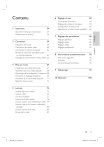
Lien public mis à jour
Le lien public vers votre chat a été mis à jour.
